في شرح اليوم، سنتعلم كيفية التي قمت بتحميلها من متجر Play أو حتى من مصادر أخرى وتثبيتها ضمن تطبيقات النظام. إمتلاكك لتطبيقٍ ما على جهازك الذكي سواء كان من متجر التطبيقات أو حتى من مصادر أخرى وتحويلها إلى تطبيقات النظام الأساسية.
بشكل عام، هناك نوعين من تطبيقات الاندرويد: تطبيقات النظام (System Apps) والتطبيقات التي يقوم بتثبيتها المستخدم (third-Party). تطبيقات النظام هي تلك المسئولة عن وظائف الهاتف الأساسية في نظام اندرويد. تطبيقات مثل: تطبيق الهاتف، تطبيق الرسائل، تطبيق الإعدادات، أو تطبيق Play Store. هذه التطبيقات تأتي مُثبتة مسبقًا على هاتفك من الصندوق مع عدم وجود طريقة “معتادة” لإزالتها وذلك لأنها ببساطة ستؤثر على وظائف جهازك الاندرويد الأساسية. هناك بالطبع طريقة يُمكنك بواسطتها إزالة تثبيتأو حذف تطبيقات النظام بدون روت، ولكني أنصحك مع ذلك أن تستخدمها بحِرص.
ثم هناك تطبيقات third-Party أو التطبيقات التي يقوم المستخدم بتحميلها وتثبيتها بنفسه أيًا كان مصدرها سواء كانت من متجر Play أو من موقع آخر أو حتى من صديقك كملف APK. تطبيقات مثل Amazon, Nova Launcher, MX Player إلى آخره. هذه التطبيقات يُمكنك ببساطة إزالة تثبيتها بعد ذلك عبر عِدة خطوات بسيطة. وإضافتةً لما سبق، تطبيقات النظام غالبًا ما تحظى بصلاحيات أعلى من مثيلاتها وذلك حتى تستطيع التحكم بوظائف الهاتف بدقة. وفي شرح اليوم، سأقوم بإرشادك حول كيفية تثبيت تطبيقات third-Party أو تلك التي تقوم بتحميلها بنفسك وتحويلها إلى تطبيقات للنظام.
لماذا أحتاج لتحويل تطبيقٍ ما إلى تطبيق نظام؟!
هناك تلك المواقف المزعجة التي ربما تحتاج بها إلى عمل فورمات كامل لهاتفك الاندرويد أو حتى إعادته إلى وضع المصنع وذلك للتخلص من مشكلةٍ ما بجهازك الذكي (إعلانات التطبيقات المزعجة أو الأخطاء التي ما تقابلها من آنٍ لآخر) أو في حالة أن الهاتف لا يعمل كما ينبغي له. ولكن المشكلة هنا أنه بمجرد إعادتك لجهازك الأندرويد إلى ضبط المصنع هي أنه سيقوم بحذف جميع التطبيقات التي قمت بتثبيتها عليه حتى المفضلة إليك منها. لذلك، في حالة أنك قمت بتنفيذ خطوات اليوم وقمت بتحويل هذا التطبيق إلى تطبيق للنظام، ستجد أنه متواجد حتى بعد عمل الفورمات للهاتف.
المتطلبات الضرورية
- جهاز اندرويد يحتوي على صلاحيات الروت
- أي تطبيق تفضله لتصفح ملفات النظام
تحويل تطبيق خارجي إلى تطبيق أساسي بنظام اندرويد
- سنقوم في الشرح التالي باستخدام تطبيق ES File Explorer وذلك لأنه مجاني وتستطيع تحميله وتثبيته من الرابط السابق أو من هذا الرابط: com.estrongs.android.pop.apk
- بمجرد تحميلك لتطبيق متصفح الملفات السابق، قم بتشغيله. قم بالسحب من الركن الأيسر وقم بتفعيل خيار ‘Root Explorer’. سيطلب منك التطبيق السماح بصلاحيات الروت لميزة تصفح لمفات النظام، قم بالموافقة.
- عُد مرة أخرى إلى صفحة تطبيق ES الرئيسية، ثم اضغط على ‘Internal Storage’ أو الذاكرة الداخلية (وذلك في حالة أن لديك ذاكرة SD خارجية) قم بالأعلى قم بالضغط على ‘/’ وهو مسار ملفات النظام كما يظهر بالصورة التالية:
- بمجرد أن تكون بداخل مجلد “/“ والذي يحتوي على مجلدات نظام الاندرويد (والتي تكون مخفية بشكل إفتراضي)، توجه أولًا إلى مجلد ‘data‘ وبداخله إبحث عن مجلد “app” والذي ستجد به بيانات ومجلدات لجميع التطبيقات الحالية على هاتفك (التطبيقات التي قمت بتحميلها وتثبيتها أنت وليست تطبيقات النظام). وستجد أن كل تطبيق منهم له مجلد منفصل.
- الآن، ضغطة مطولة على ملف التطبيق الذي تريد تحويله إلى تطبيق خاص بالنظام قم اضغط على خيار “cut”.
- في درس اليوم، سنقوم بتنفيذ الخطوات على تطبيق Facebook Lite. وستجد أن المجلد الخاص ببيانات التطبيق يأتي بإسم ‘com.facebook.lite-1’.
- الآن عُد مرة أخرى إلى مسار مجلدات النظام الرئيسي أو (‘/’) ثم ابحث عن مجلد ‘system’ ثم بداخله إبحث عن مجلد ‘app’. هنا ستجد بيانات جميع “تطبيقات النظام” المثبتة مُسبقًا على هاتفك. الآن قم (بلصق أو Paste) مجلد (‘com.facebook.lite-1’) الذي قمت بنسخه في الخطوة السابقة.
- في هذه المرحلة ستحتاج إلى إعداد الصلاحيات الصحيحة للمجلد الذي قمت بلصقه ضمن تطبيقات النظام وذلك للتأكد أنه يحظى بالصلاحيات اللازمة الموجودة مع تطبيقات النظام الأخرى. ولتفعل ذلك إتبع الخطوات التالية:
- غطة مطولة على مجلد التطبيق، وتوجه إلى خيار ‘Properties‘.
- إضغط على زر ‘Change’ الذي ستجده بجانب خيار ‘Permissions‘.
- هنا، ستحتاج إلى السماح بصلاحيات Read, Write بالإضافة إلى Execute. قم بضبط الصلاحيات تحديدًا مثل الصورة التالية:
- بداخل مجلد التطبيق الذي قمت بتغيير صلاحياته في الخطوة السابقة، هناك ملف آخر بامتداد APK والذي هو ملف التطبيق نفسه بداخل مجلد البيانات الخاصة به. ستحتاج أيضًا إلى إعدادات صلاحيات ملف APK مثل المجلد الخاص به أيضًا، وذلك للتأكد أنه يمتلك جميع الصلاحيات اللازمة ليعمل بكفائة. ولتفعل ذلك، قم بالضغط مطولا على ملف التطبيق واتبع نفس خطوات تغيير صلاحياته كما فعلت في الخطوة السابقة كما يظهر بالصورة التالية:
وبمجرد أن تنتهي من جميع الخطوات المذكورة بالأعلى، ببساطة قم بإعادة تشغيل الهاتف وذلك حتى تقوم بتفعيل هذه التغييرات بداخل النظام. وبعدما يعود الهاتف بعد إعادة التشغيل، ستجد أن التطبيق الذي قمت بتنفيذ الخطوات عليه قد أصبح ضمن تطبيقات النظام. وللتأكد من ذلك توجه إلى إعدادات الهاتف > التطبيقات > ثم في حالتنا تطبيق Facebook Lite لتجد أن التطبيق قد أصبح مثل الصورة التالية (ستلاحظ أنه غير قابل لإزالة التثبيت مثل تطبيقات النظام):
والخيارات هنا فقط هم إمكانية إيقافه مؤقتًا، أو إيقافه بالقوة كما تتميز تطبيقات النظام المثبتة مسبقًا عمومًا بعدم وجود خيار إزالة التثبيت.
أشياء ينبغي أن تأخذها بالحسبان
قبل أن تقوم بتحويل إلى تطبيق إلى تطبيق للنظام، يجب أن تتأكد أنه تطبيق نظيف ولا يحتوي على أي برمجيات خبيثة أو إعلانات مزعجة. بالأخص تلك التطبيقات التي تقوم بتحميلها من المتاجر الصينية والتي غالبًا ما تقوم بجمع البيانات وإظهار الإعلانات هنا وهناك، وفي حالة أنك قمت بتحويلها ضمن تطبيقات النظام، سيكون بإمكانها التحكم بكافة جوانب النظام بشكل حرفي.
وفي النهاية، دعنا نعرف إذا ما كانت هذه الخطوة ناجحة بالنسبةِ إليك، ولا تردد في السؤال في حالة أن لديك أي إستفسار أو واجهت أي صعوبات في تنفيذ أي منها، قم باستخدام قسم التعليقات بالأسفل.
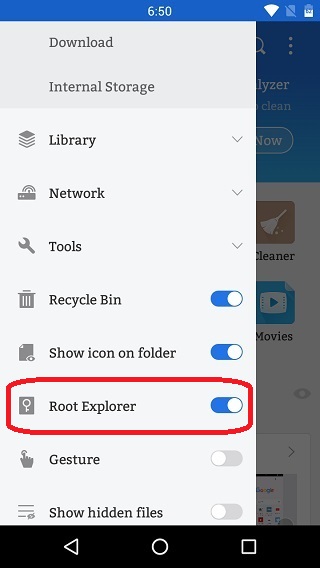
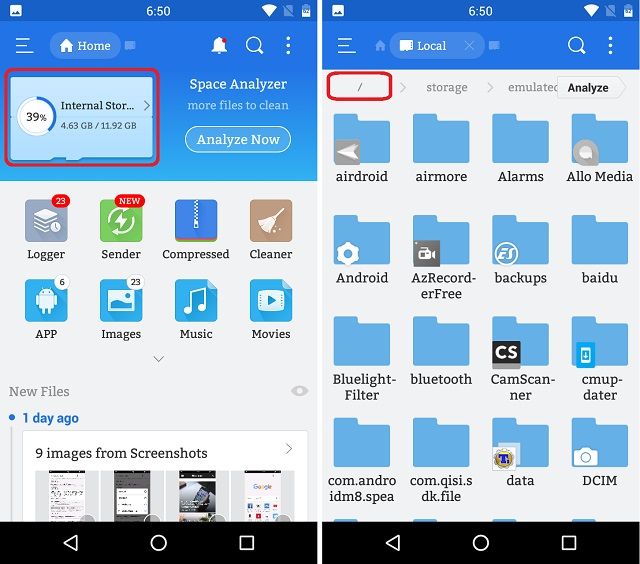
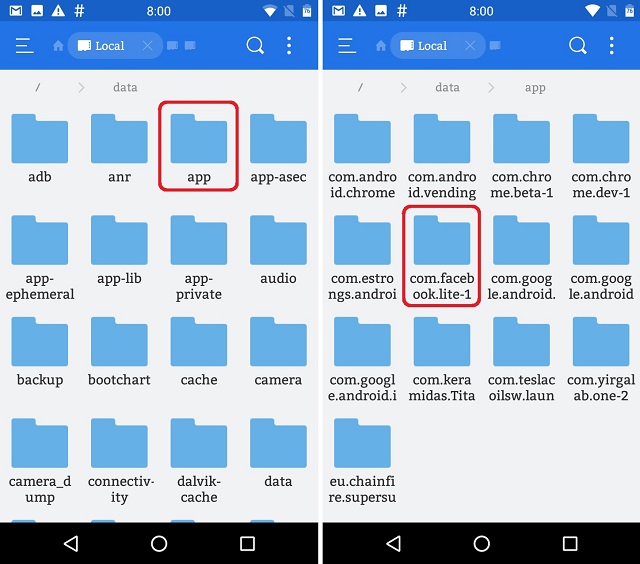
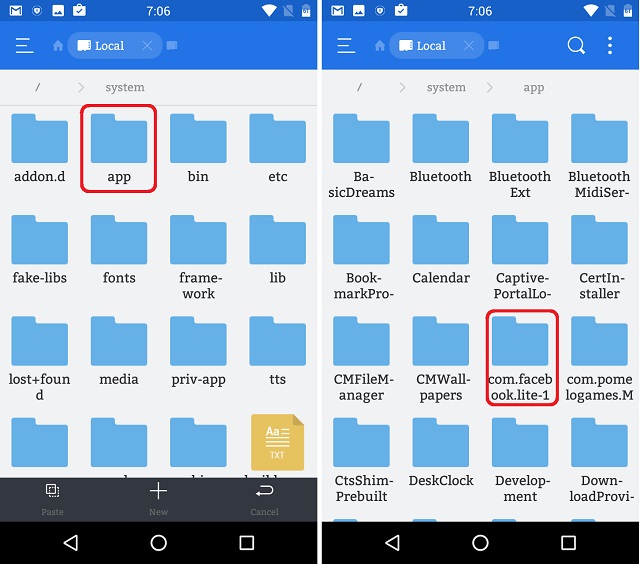
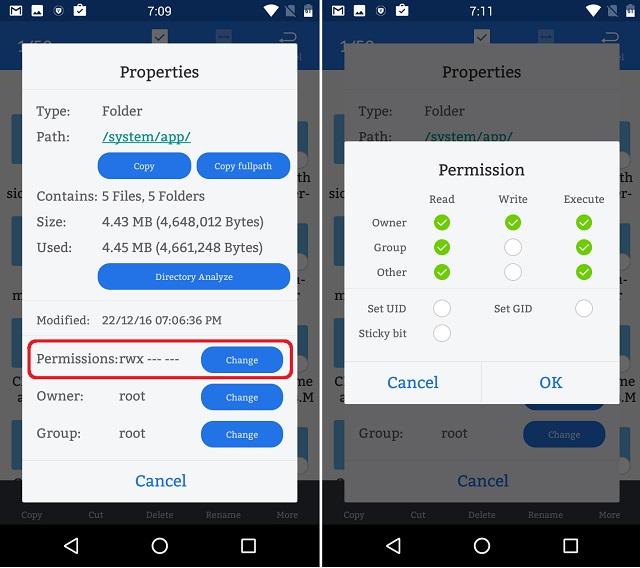
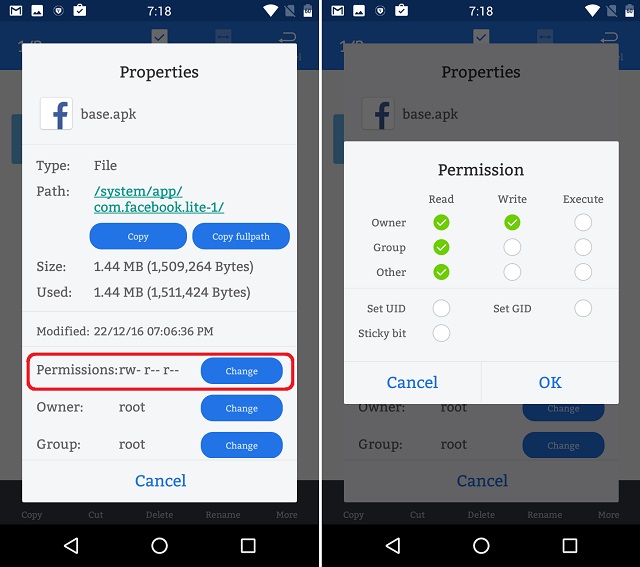
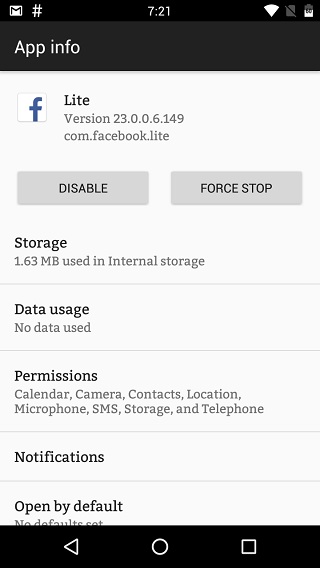



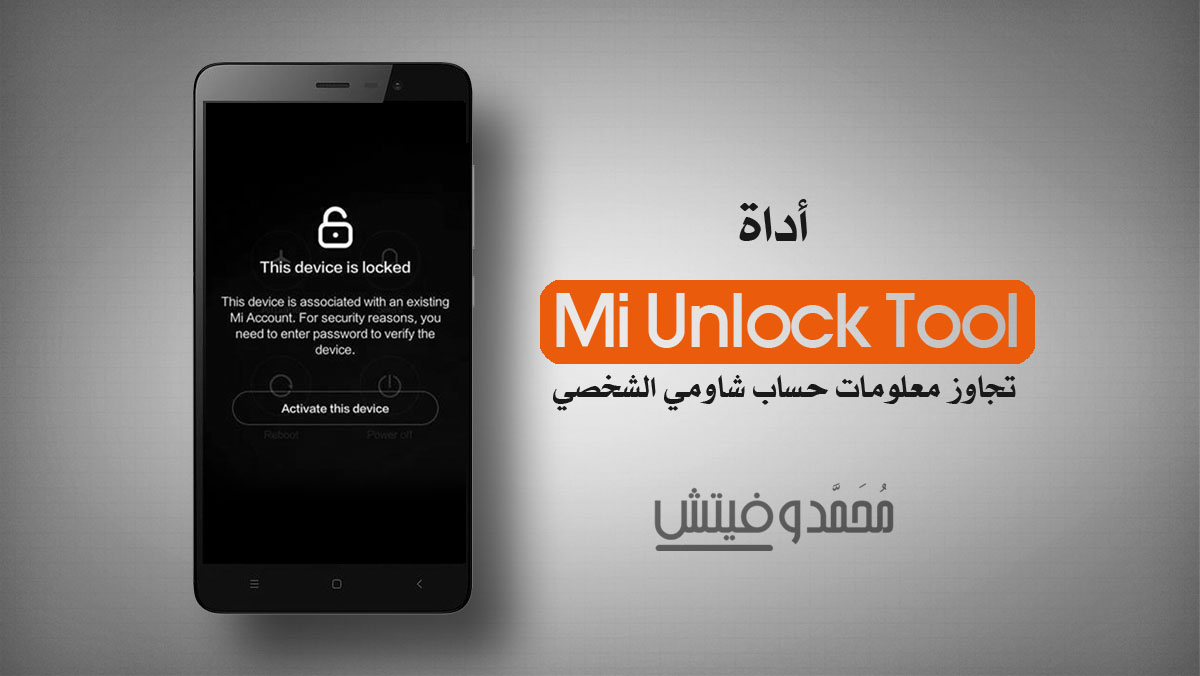
حدي بعة صباي اامصنع يزل موجود علي الهاتف التطبيقات مكنو
السلام عليك
هل استطيع ان الغي الايقاف والايقاف الاجباري لتطبيق
ياريت شرح لكن ع اندرويد 12
المجلد مش موجود